Windows 11 中的时间服务器,是通过网络时间协议(NTP)工作的服务,能自动将本地电脑时钟与高精度外部参考时钟同步,确保时间准确性。

对于非域加入的 Windows 11 电脑,默认使用的是微软维护的 time.windows.com 时间服务器。负责这一同步过程的是 Windows 时间服务(W32Time),它会定期通过 UDP 123 端口与配置的时间服务器通信,校准本地时钟。
准确的系统时间至关重要——不仅保障网络正常运行、Kerberos 认证等安全通信,还能确保文档和日志文件的时间戳准确无误。如果需要更换时间服务器以提升同步精度,或改用其他偏好的服务器,以下3种原生方法均可实现,无需额外安装工具:
方法一:通过设置应用更改(2025年10月更新后支持)
这是最直观的操作方式,适合普通用户快速配置:
- 打开 Windows 11 系统设置(可通过 Win 键 + I 快捷键直接打开);
- 在左侧菜单栏中点击「时间和语言」;
- 选择「日期和时间」选项;
- 向下滚动至「其他设置」区域,点击「立即同步」下方的相关选项;
- 找到「更改时间服务器」,点击右侧的「更改」按钮;
- 输入你想要使用的新时间服务器地址(或保留
time.windows.com恢复默认); - 点击「确定」保存设置;
- 再次点击「立即同步」,即可让系统与新配置的服务器同步时间。
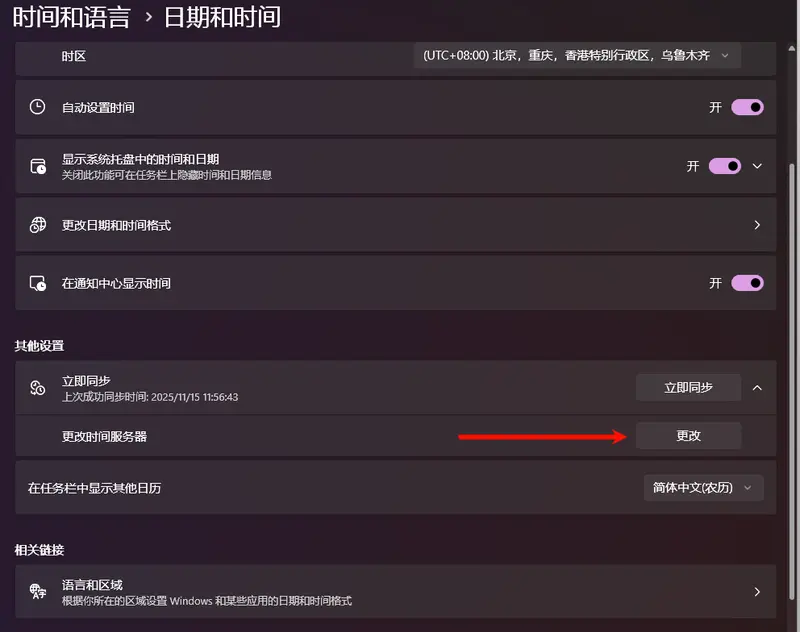
其他时间服务器:
pool.ntp.org(通用公共池)time.google.com(Google 公共 NTP)time.cloudflare.com(Cloudflare)
方法二:通过控制面板更改(兼容所有 Windows 11 版本)
控制面板是传统且稳定的操作入口,步骤如下:
- 打开控制面板(可通过 Win 键搜索「控制面板」找到);
- 点击「时钟和区域」;
- 选择「日期和时间」;
- 在弹出的窗口中,切换到「Internet 时间」选项卡;
- 点击「更改设置」按钮;
- 在「服务器」输入框中,填写目标时间服务器地址(例如
pool.ntp.org); - 点击「立即更新」,让系统即时与新服务器同步;
- 最后点击「确定」完成配置。
方法三:通过命令提示符更改(适合进阶用户,高效快捷)
通过命令行可快速完成配置,步骤清晰且可复用:
- 打开「开始」菜单,搜索「命令提示符」(或「终端」);
- 右键点击搜索结果,选择「以管理员身份运行」;
- 输入以下命令启动 Windows 时间服务(W32Time),按回车:
net start w32time - (可选)输入以下命令查看当前时间服务器配置(可核对 NtpServer 条目),按回车:
w32tm /query /configuration - 输入以下命令更改时间服务器(以谷歌时间服务器为例),按回车:
w32tm /config /manualpeerlist:"time.google.com" /syncfromflags:manual /update注:将time.google.com替换为你需要的目标服务器地址(如pool.ntp.org)即可; - (可选)输入以下命令重启 Windows 时间服务,确保配置生效,按回车:
net stop w32time && net start w32time - 输入以下命令强制系统与新服务器同步时间,按回车:
w32tm /resync /force - (可选)再次执行
w32tm /query /configuration命令,可验证新的时间服务器是否配置成功。
关于 Windows 11 时间服务器的常见问题(FAQ)
1. Windows 11 中的时间服务器是什么?
是一项基于网络时间协议(NTP)的服务,能自动将电脑内部时钟与可靠的外部参考源同步,保障安全通信、认证及文件日志时间戳的准确性。
2. Windows 11 的默认时间服务器是什么?
非域加入的 Windows 11 系统,默认使用微软维护的 time.windows.com。
3. 为什么准确的系统时间很重要?
精确时间能确保系统进程、Kerberos 认证、计划任务正常运行,避免因时钟漂移导致的同步错误、安全问题或网络通信故障。
4. 可以使用自定义 NTP 服务器吗?
可以。可将默认服务器替换为任何公共或私有 NTP 服务,以提升同步精度或可靠性。
5. Windows 时间同步使用什么端口?
Windows 时间服务(W32Time)通过 UDP 123 端口与 NTP 服务器通信。
6. 为什么 Windows 时间服务(W32Time)会自动停止?
W32Time 服务仅在特定间隔运行以执行同步,无需同步时会自动停止以节省系统资源,可通过 net start w32time 命令手动启动。
7. 设置应用中更改时间服务器的功能何时可用?
该选项自 Windows 11 2025 年 10 月安全更新起正式提供。









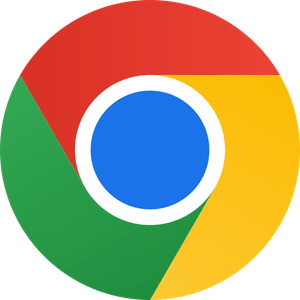


评论